Zrozumienie funkcji kopiowania ekranu w Apple TV: kompletny przewodnik
Dublowanie ekranu Apple TV Umożliwia wyświetlanie całego ekranu urządzenia na dużym Apple TV. Wszystko, co znajduje się na Twoim urządzeniu, będzie widoczne na Apple TV. Dzięki funkcji dublowania ekranu Apple TV możesz przeglądać zdjęcia ze znajomymi, odtwarzać pokaz slajdów w pracy lub grać w mobilne gry wideo na dużym ekranie.
Mirroring ekranu Apple TV oferuje płynne i bezprzewodowe rozwiązanie. Może się jednak okazać, że urządzenie z systemem Android lub Windows nie może przesyłać obrazu do Apple TV. Ten artykuł wyjaśni wszystko na temat mirroringu ekranu Apple TV, w tym jak działa i jak go używać na różnych urządzeniach.
TREŚĆ STRONY:
- Część 1: Czym jest dublowanie ekranu Apple TV
- Część 2: Jak przesłać obraz z iPhone’a lub iPada do Apple TV
- Część 3: jak zarchiwizować Maca na Apple TV
- Część 4: Czy można przesyłać obraz z systemu Android lub Windows na Apple TV?
- Część 5: Najlepszy sposób na przesłanie obrazu z iPhone’a/Androida na komputer
Część 1: Czym jest dublowanie ekranu Apple TV
Mirroring Apple TV to funkcja AirPlay, bezprzewodowej technologii strumieniowania Apple. AirPlay umożliwia przesyłanie dźwięku, obrazu lub całego ekranu z urządzeń Apple do telewizora za pośrednictwem Apple TV. Zamiast strumieniować pojedynczy plik wideo lub audio, telewizor staje się żywą kopią tego, co widzisz na swoim urządzeniu. Wszystko, co robisz na telefonie, tablecie lub komputerze, będzie wyświetlane na większym ekranie Apple TV w czasie rzeczywistym.
Ta funkcja jest wbudowana w systemy iOS, iPadOS i macOS, więc nie musisz instalować żadnych dodatkowych aplikacji, aby z niej korzystać. Jeśli jednak chcesz przesyłać obraz z ekranu Androida lub Windowsa na Apple TV, musisz pobrać oprogramowanie innej firmy.
Część 2: Jak przesłać obraz z iPhone’a lub iPada do Apple TV
Krok 1. Upewnij się, że Apple TV i iPhone lub iPad są podłączone do tej samej sieci Wi-Fi. Na iPhonie lub iPadzie otwórz Centrum sterowania.
Krok 2. Stuknij w Ekran Mirroring Z listy wybierz Apple TV. Jeśli ustawiłeś kod, wprowadź kod AirPlay wyświetlony na ekranie telewizora, aby wyświetlić zawartość iPhone'a lub iPada na Apple TV.
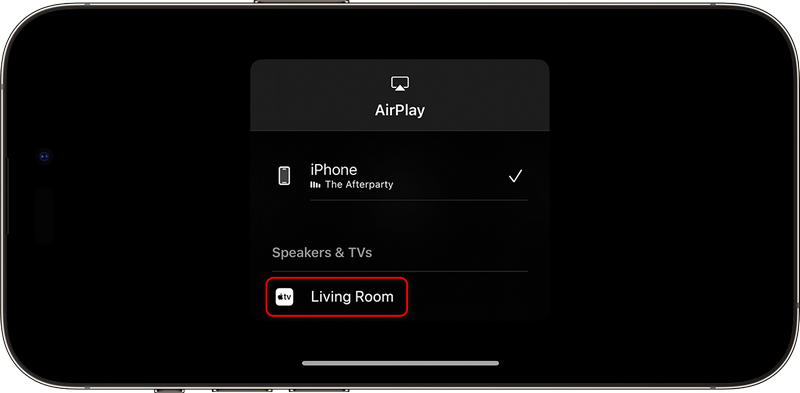
Ekran Twojego iPhone'a lub iPada będzie teraz wyświetlany na Apple TV. Wszystko, co zrobisz, będzie wyświetlane na dużym ekranie. Aby zatrzymać klonowanie ekranu Apple TV, wróć do Centrum sterowania i stuknij „Klonowanie ekranu”, a następnie stuknij „Zatrzymaj klonowanie”.
Część 3: jak zarchiwizować Maca na Apple TV
Ekran komputera Mac można także przesyłać na Apple TV. Jest to świetne rozwiązanie podczas prezentacji, spotkań lub oglądania treści na większym ekranie.
Krok 1. Upewnij się, że Twój Mac i Apple TV są połączone z tą samą siecią Wi-Fi. Na komputerze Mac kliknij Centrum sterowania przycisk na górnym pasku menu. Następnie kliknij Ekran Mirroring przycisk.
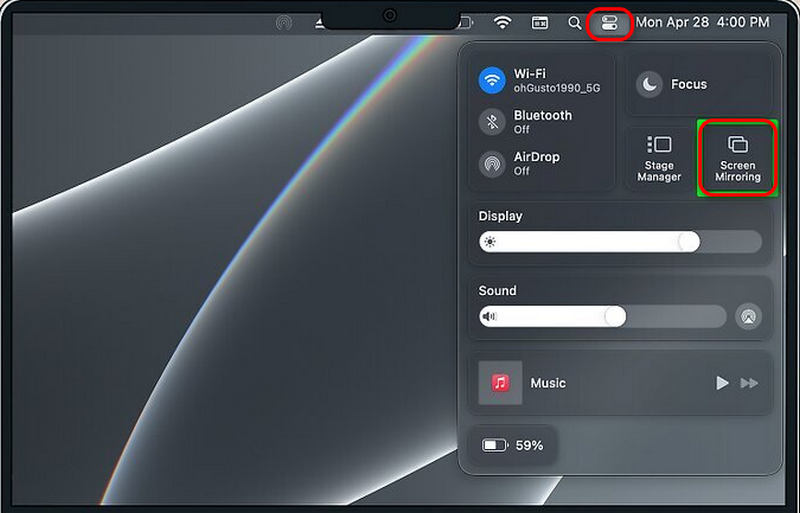
Krok 2. Wybierz Apple TV z listy. Jeśli Twój Apple TV ma kod AirPlay, wprowadź go na Macu. Następnie możesz łatwo klonować obraz z Maca na Apple TV. Możesz również wybrać opcję „Użyj jako oddzielnego ekranu”, aby rozszerzyć pulpit Maca zamiast go klonować.
Aby zatrzymać dublowanie ekranu, wróć do Centrum sterowania, kliknij opcję Dublowanie ekranu, a następnie kliknij przycisk Wyłącz AirPlay, aby zatrzymać dublowanie ekranu Apple TV.
Część 4: Czy można przesyłać obraz z systemu Android lub Windows na Apple TV?
Czy możesz lustrzane odbicie telefonu lub tabletu Samsung? Systemy Android i Windows domyślnie nie obsługują funkcji dublowania ekranu Apple TV. Możesz jednak zainstalować oprogramowanie lub aplikację innej firmy, aby zduplikować ekran Androida lub Windowsa na Apple TV. Weźmy na przykład telewizory 1001. Możesz użyć ich do zduplikowania ekranu Windows lub Androida na Apple TV.
W systemie Android: Uruchom aplikację 1001 TVs i dotknij Ekran Mirroring Upewnij się, że Apple TV i telefon z Androidem są połączone z tą samą siecią Wi-Fi. Następnie wybierz Apple TV z listy, aby przesłać ekran Androida na Apple TV.
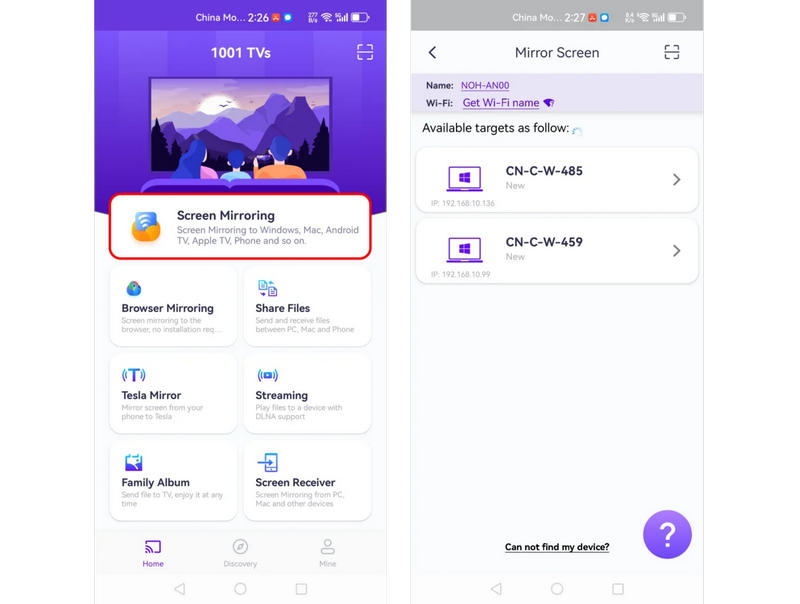
W oknie: Upewnij się, że komputer z systemem Windows i Apple TV są podłączone do tej samej sieci Wi-Fi. Następnie uruchom aplikację 1001 TVs na komputerze. Kliknij Kopiuj komputer na telewizor i wybierz Apple TV, aby rozpocząć dublowanie ekranu Apple TV.
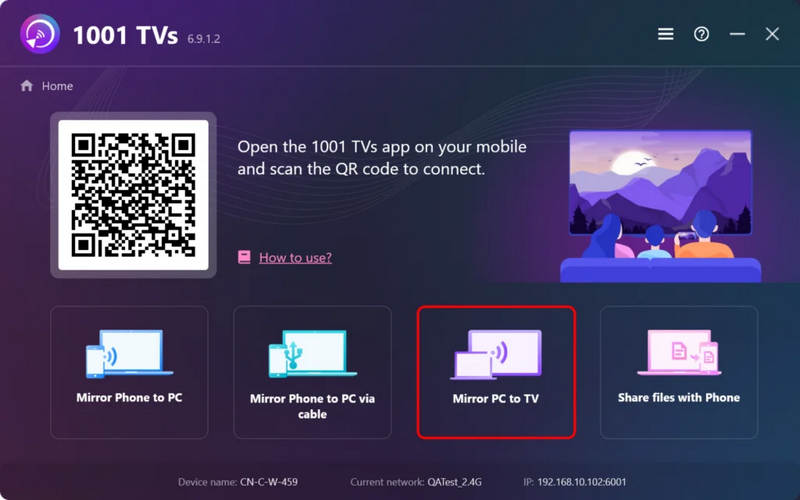
Część 5: Najlepszy sposób na przesłanie obrazu z iPhone’a/Androida na komputer
Funkcja dublowania ekranu Apple TV wykorzystuje AirPlay do dublowania ekranu urządzenia z systemem iOS na Apple TV. Jak jednak zdublować ekran iPhone'a lub Androida na komputerze? Lustro telefonu Apeaksoft Może Ci pomóc. Umożliwia płynne wyświetlanie ekranu telefonu na komputerze, bez zniekształceń i opóźnień. Możesz cieszyć się oryginalną jakością wideo i większym ekranem na swoim komputerze.
Najlepsze narzędzie do dublowania połączeń z telefonu na komputer
- Przesyłaj zawartość telefonu do komputera przez Wi-Fi lub połączenie USB.
- Kontroluj ekran swojego telefonu za pomocą komputera i klawiatury.
- Umożliwia nagrywanie ekranu telefonu i dźwięku na komputerze.
- Płynne przesyłanie obrazu z telefonu na komputer bez opóźnień.
Bezpieczne pobieranie

Podsumowanie
To bardzo proste lustrzane odbicie ekranu Apple TV Z iPhone'a, iPada lub Maca. Ale jeśli chcesz przesłać ekran z Androida lub Windowsa na Apple TV, musisz skorzystać z oprogramowania innych firm. Jeśli chcesz przesłać ekran z iPhone'a lub Androida na Windowsa, Apeaksoft Phone Mirror to najlepsze rozwiązanie. Umożliwia płynne przesyłanie ekranu telefonu na komputer w najlepszej jakości. Co więcej, możesz sterować telefonem za pomocą myszy i klawiatury.
Powiązane artykuły
Masz trudności z odtworzeniem ekranu na telewizorze Samsung? Przeczytaj ten artykuł i poznaj sposoby udostępniania ekranu na telewizorze.
Chcesz wiedzieć, które urządzenie połączyć z Twoim gadżetem? Rozróżnijmy AirPlay i DLNA, aby pomóc Ci przesyłać ekran telefonu na komputer.
Chcesz oglądać wyświetlacz swojego telefonu na większym ekranie? Wtedy nie stanowi to już problemu. W tym artykule przedstawiono Belkin Miracast jako najlepsze rozwiązanie.
Zastanawiasz się, jakim urządzeniem podłączyć swoje urządzenia do telewizora? Porównajmy Miracast i Chromecast, aby pomóc Ci podjąć świadomą decyzję.

